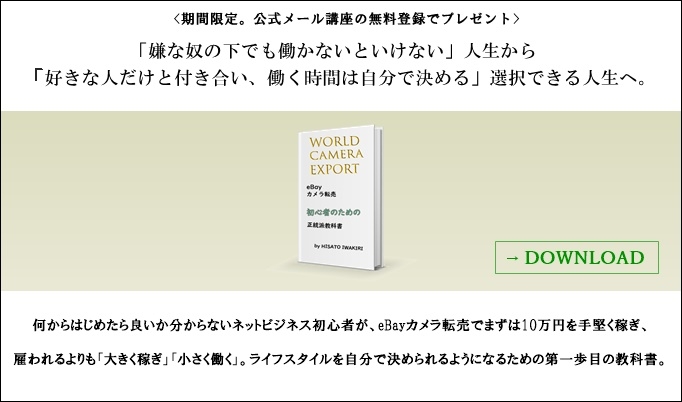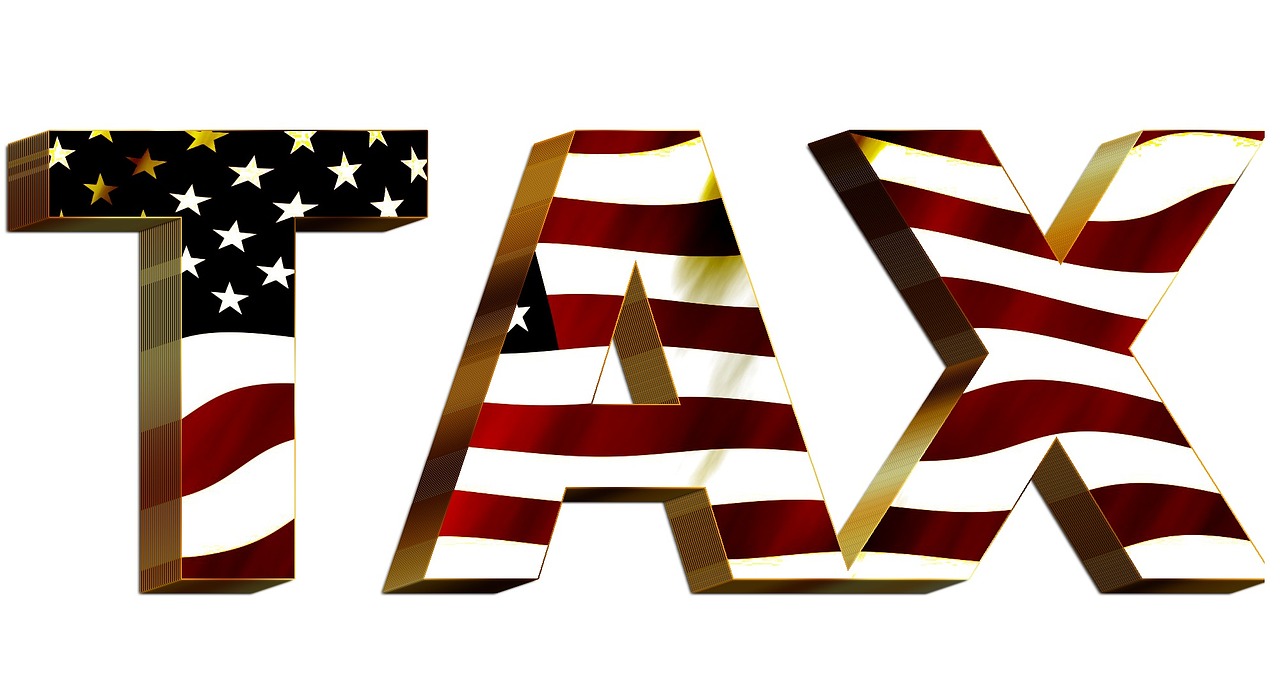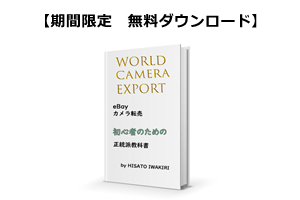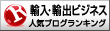eBayカメラ輸出コンサルタントの岩桐です。
eBayでは全てが英語でのやり取りになります。でも安心してください。自慢ではありませんが、僕も本当に今でも全く英語が分かりません。
それは、ほとんどGoogle翻訳で事足りるからです。
Google翻訳は専用サイトもちろん利用するのですが、Googleの拡張機能を入れておくと更に便利になります。
拡張機能があれば、わざわざGoogle翻訳のサイトを開かなくても翻訳することが出来ます。
便利なので追加をしておいてください。
動画でも分かりやすくまとめてありますのでご覧ください。
Google翻訳の拡張機能の追加の方法
前提としてインターネットのブラウザはGoogle Chromeを利用しましょう。
Google翻訳の拡張機能はこちらから追加することが出来ます。
下の画面の右上の「Chrome に追加」をクリックします。
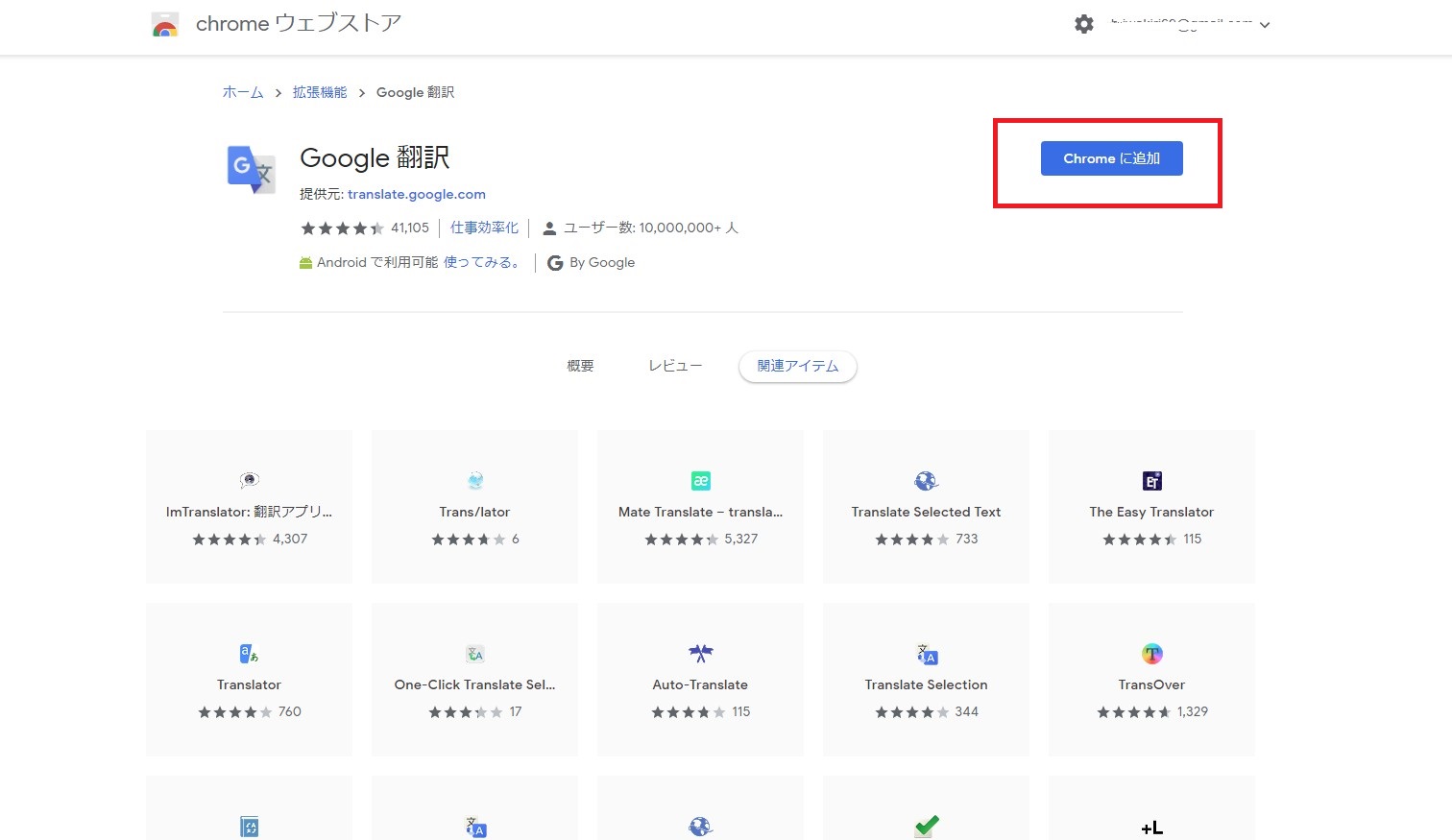
そして、「拡張機能を追加」をクリックします。
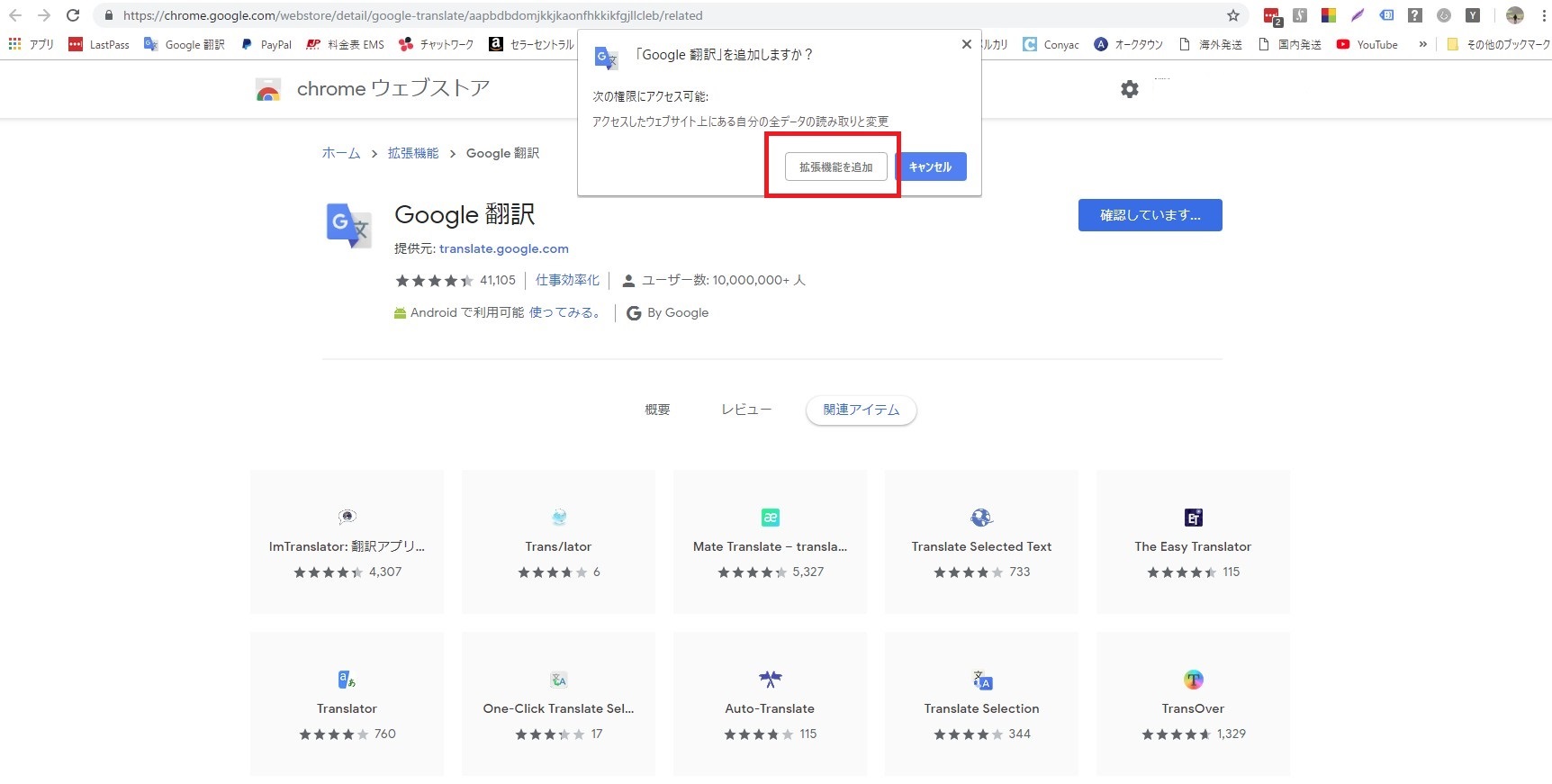
以上で追加が完了です、簡単ですね。
Google翻訳の拡張機能の使い方
次に使い方についてですが、まずは設定の確認を行います。
追加したら画面右上にGoogle翻訳のマークが出てきますので、そのマークをクリックしてみましょう。

そして、「拡張機能オプション」をクリックします。
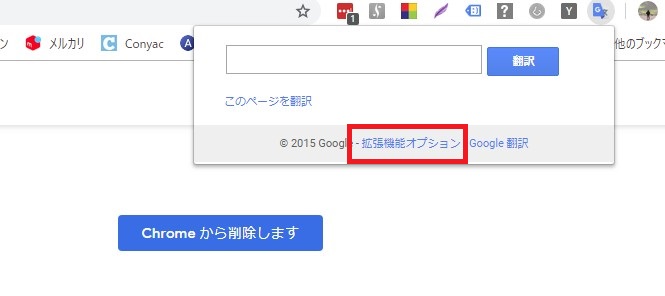
メインの言語を「日本語」に設定し、
翻訳のポップアップ「クリックするとポップアップが開くアイコンを表示する」にチェックを入れて、「保存」をクリックします。
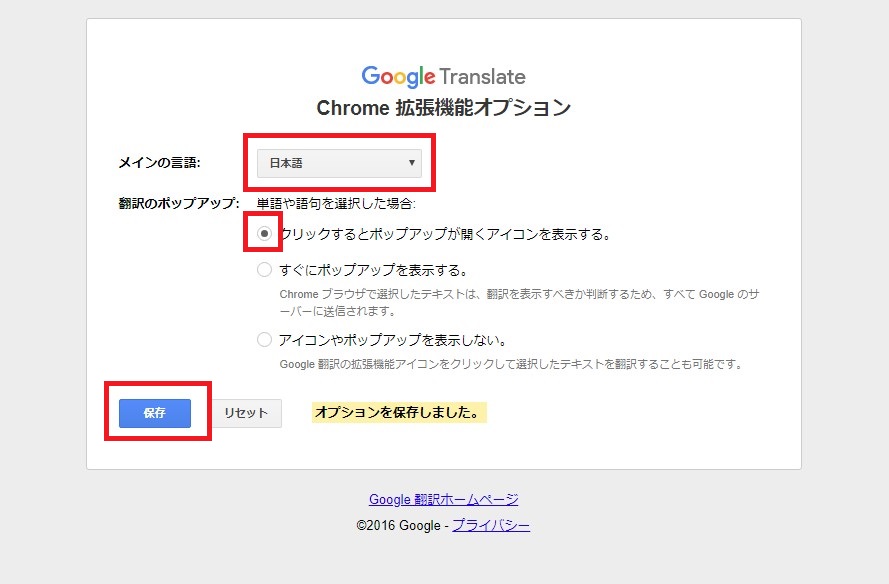
実際の使い方は、翻訳したい文があったらその文をドラッグすると、Google翻訳のマークが表示されます。
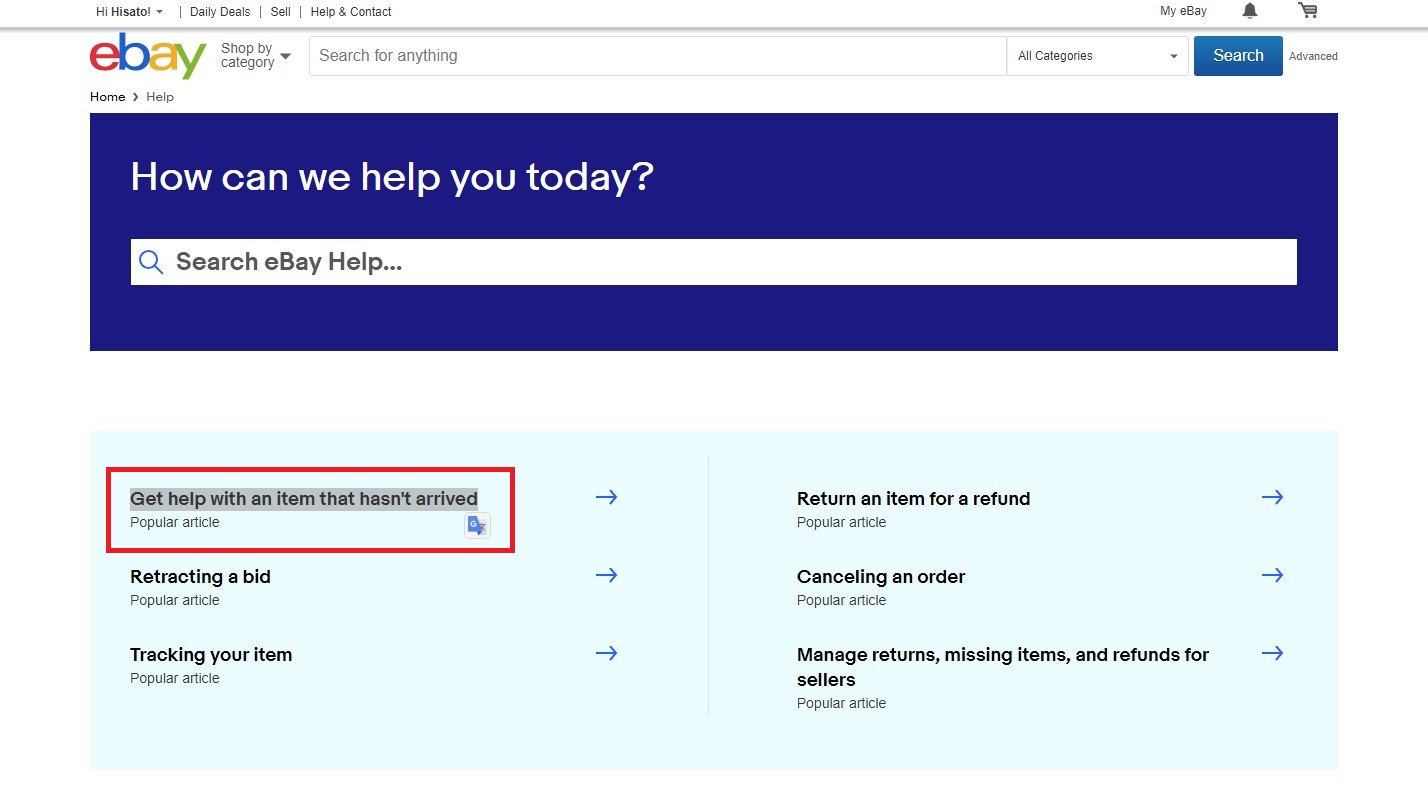
そのGoogle翻訳のマークをクリックすると原文と日本語訳が表示されます。
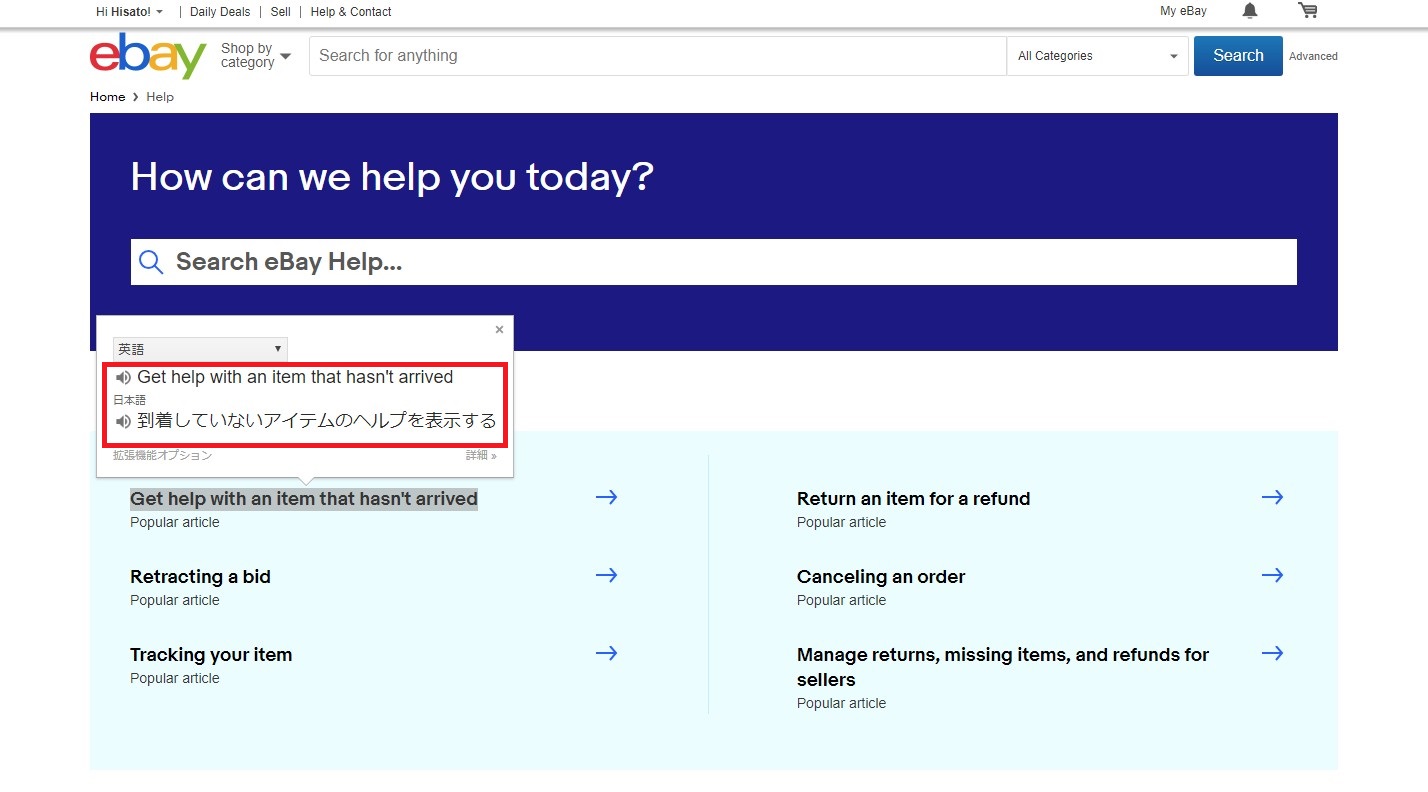
原文や訳の左側にあるラッパのようなーマークをクリックすると、音声で発音もしてくれます。
上記のような場合だと短文なのでこのように表示されますが、長文になるとこのような形での表示はされなくなります。
その時は翻訳したい文章の一部をクリックして、先ほどのような訳が出てきましたら、今度は出てきた翻訳画面の右下の「詳細」をクリックします。
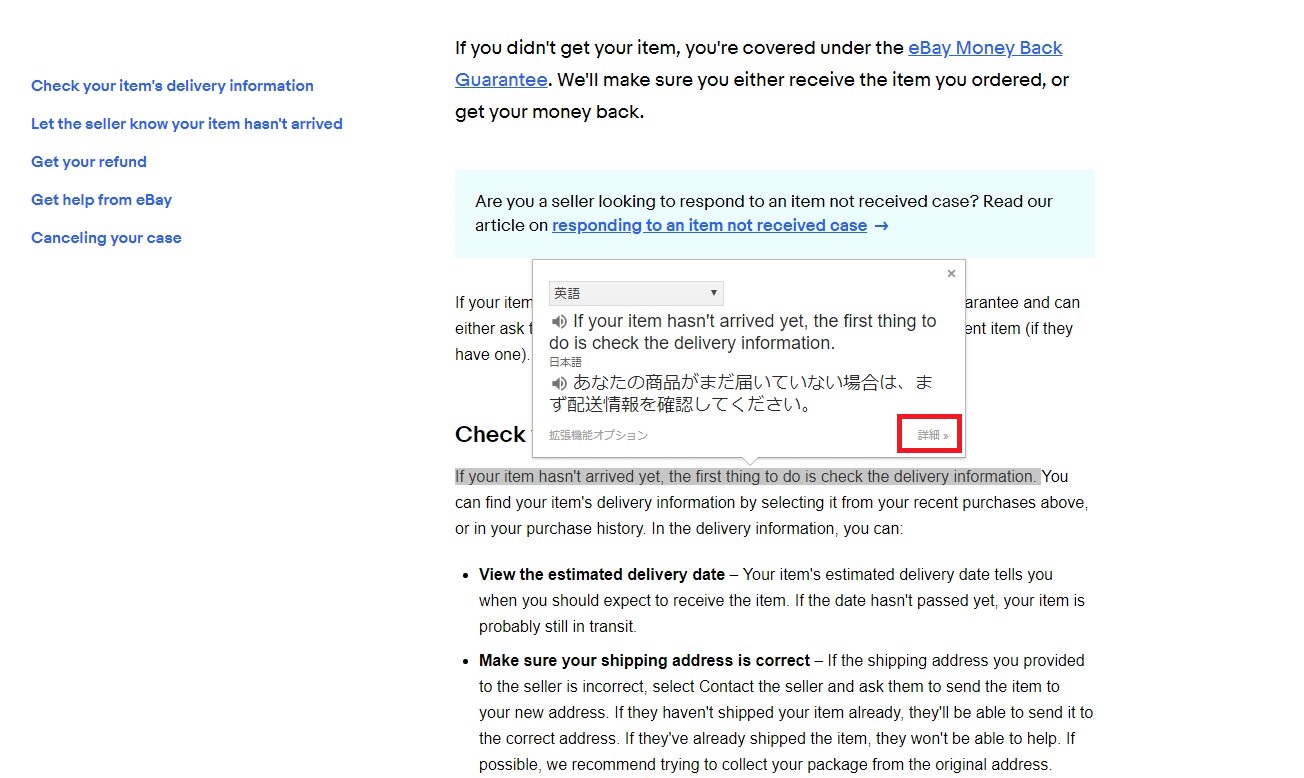
そうするとGoogle翻訳のサイトに切り替わります。
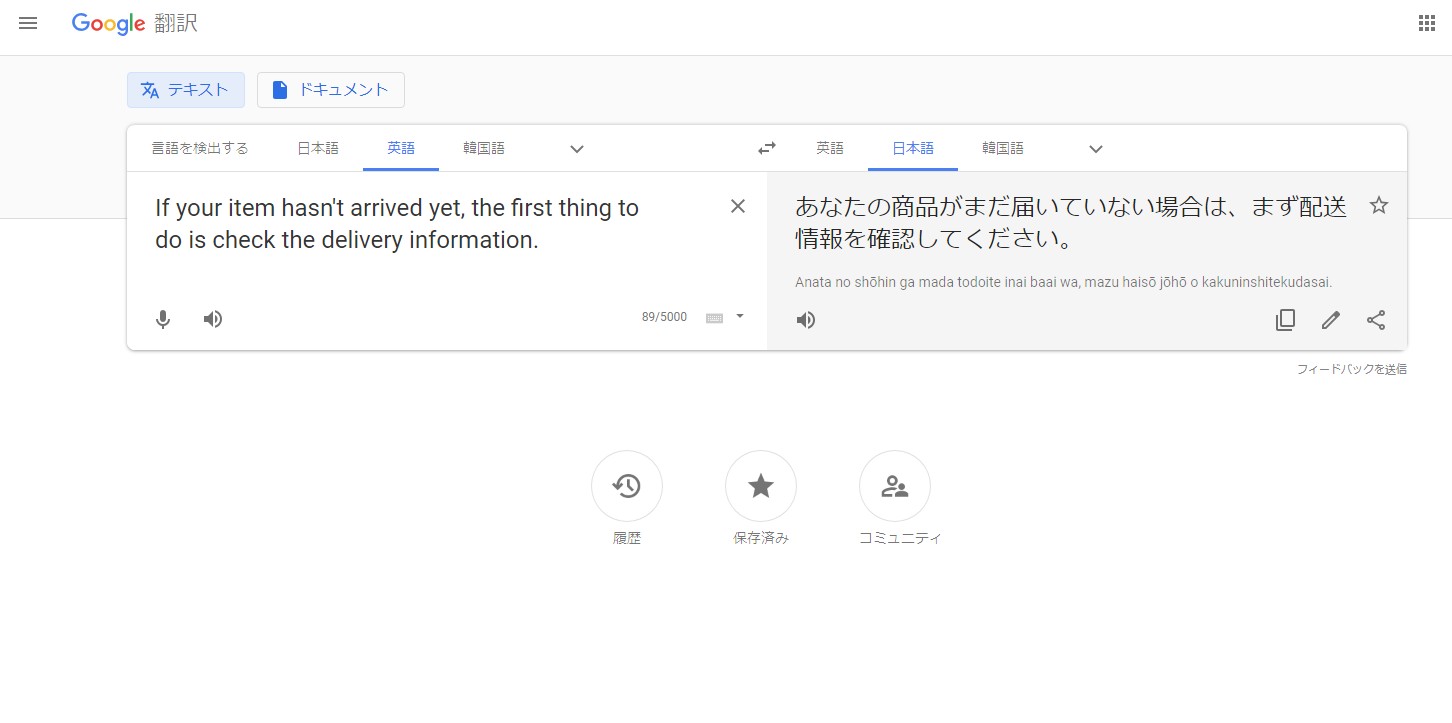 この画面で改めて長文の文字を入力すると、長文も翻訳してくれます。
この画面で改めて長文の文字を入力すると、長文も翻訳してくれます。
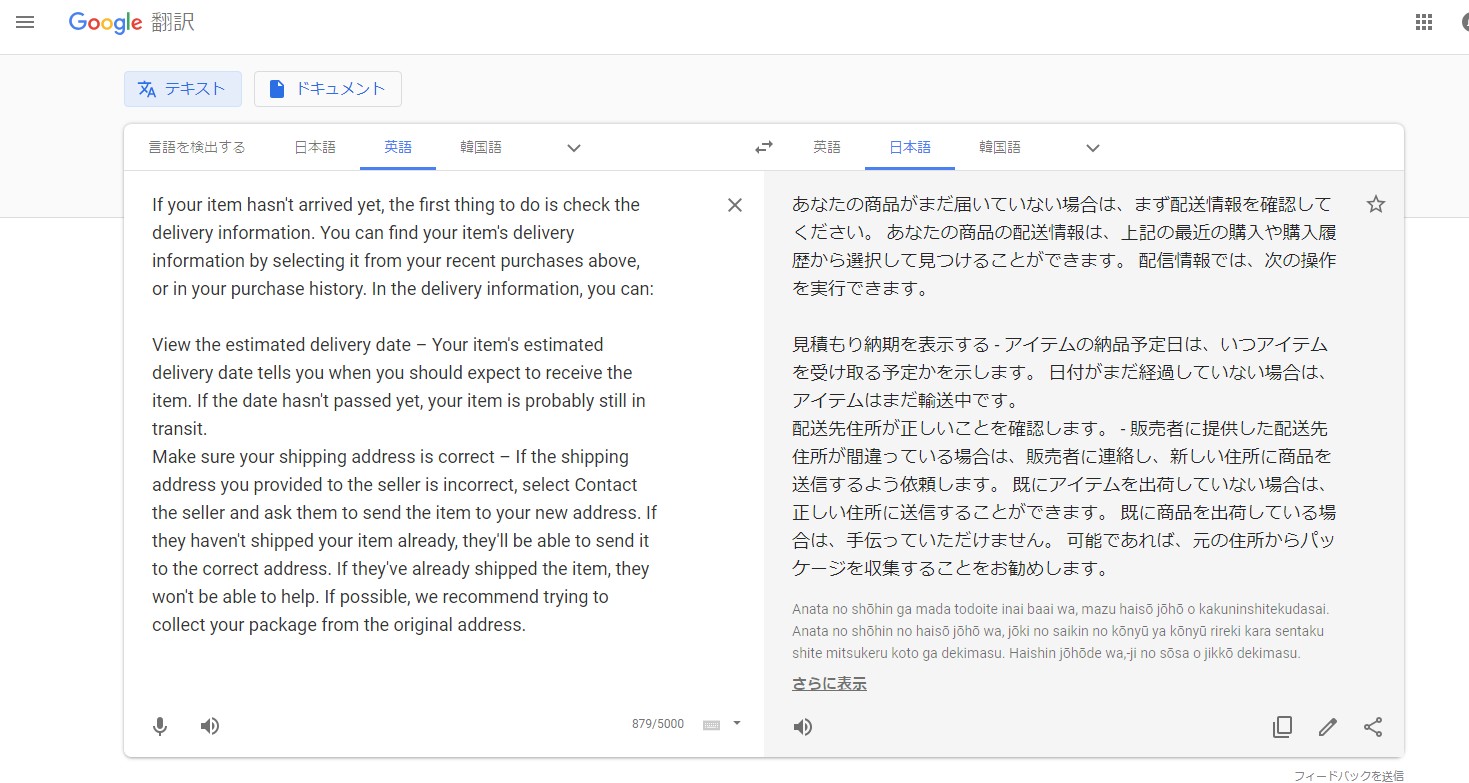
このパターンで翻訳をしていけば、わざわざGoogle翻訳のページを開く必要がないので、時間的な効率も良くなります。
また、ページ全体を翻訳したい場合は先ほどのブラウザの右上に表示されるGoogle翻訳のマークをクリックして、「このページを翻訳」をクリックします。
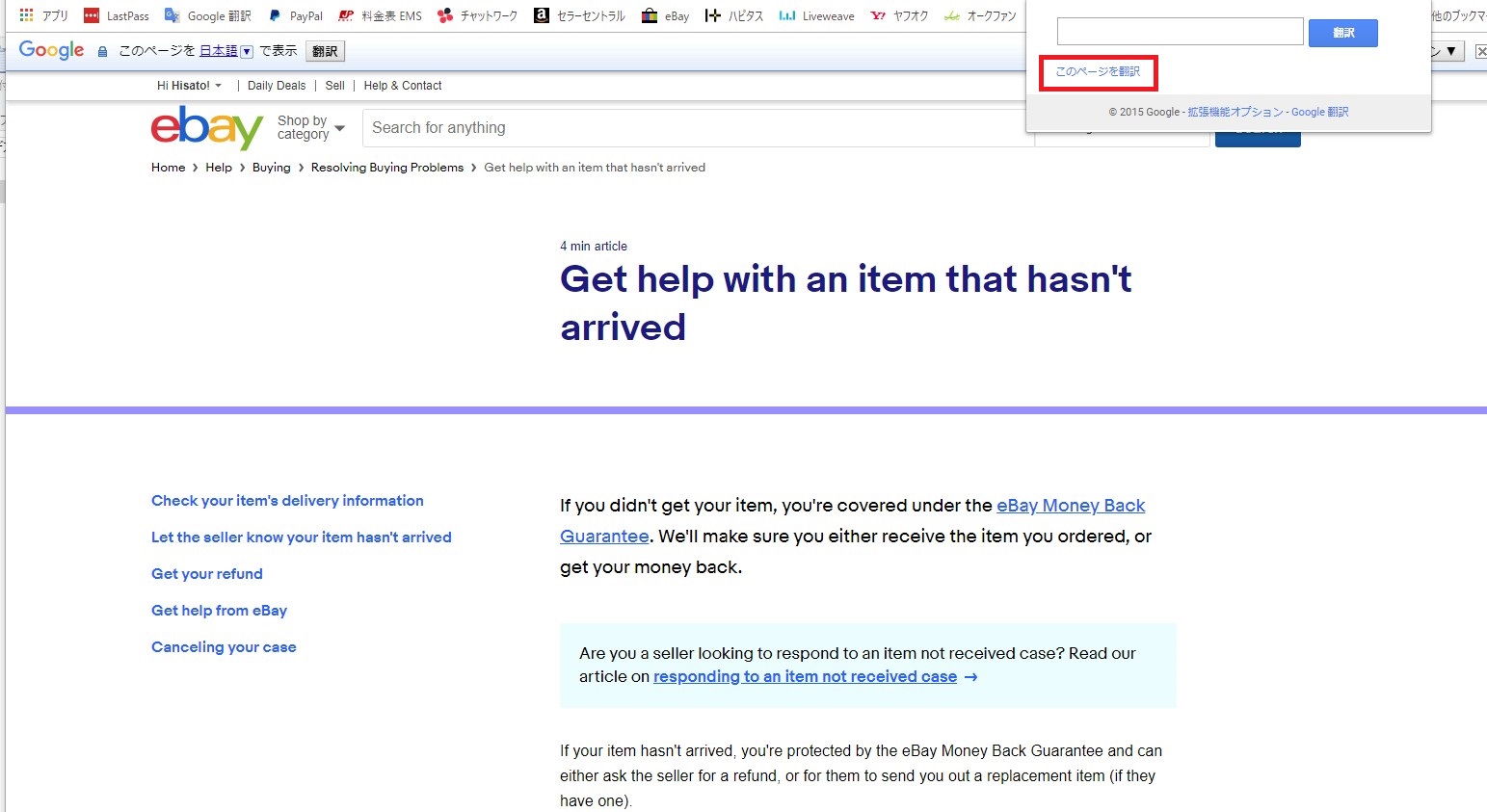
そうするとこのようにページ全体が日本語に翻訳されます。
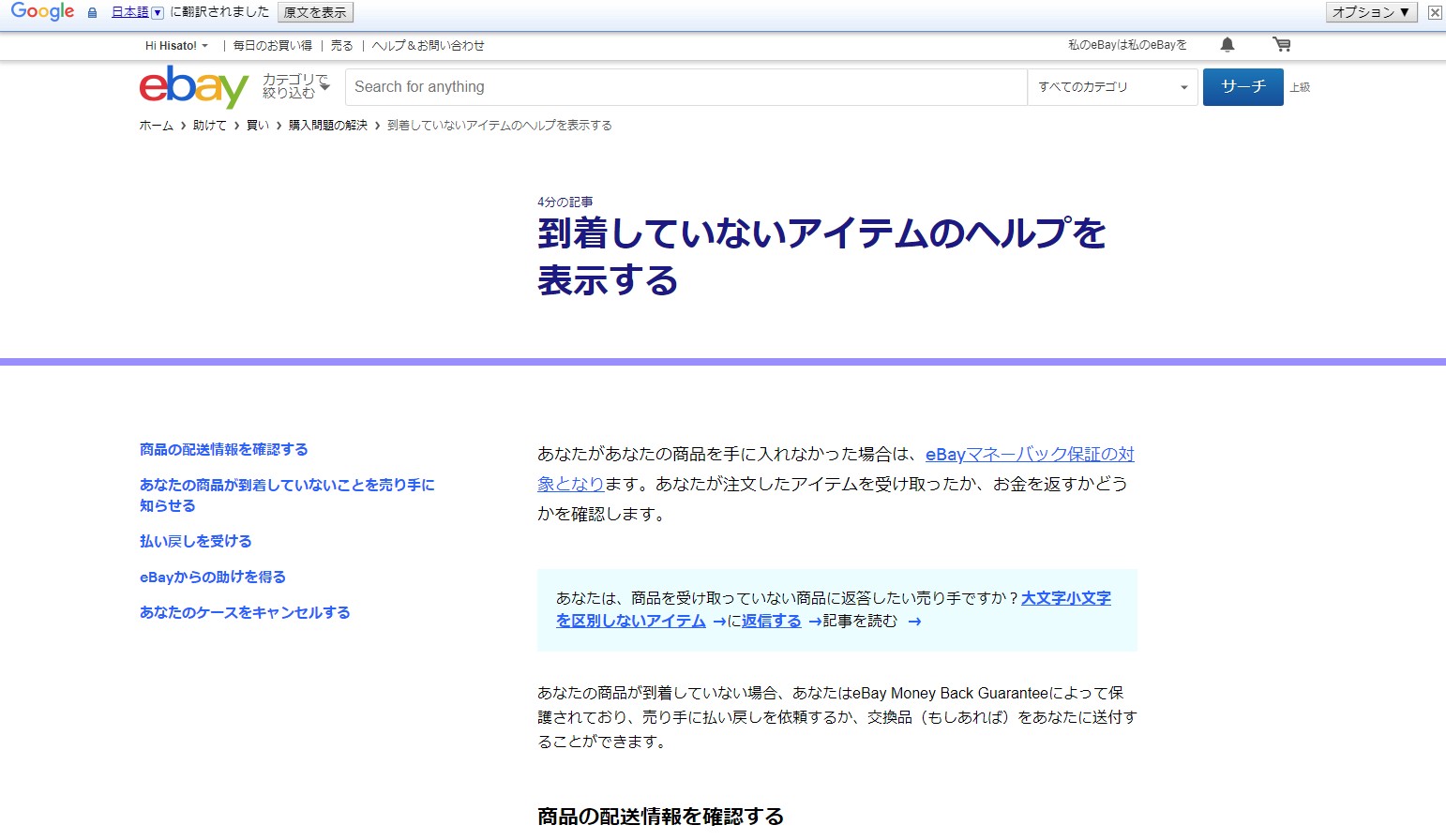
その後、原文に戻したい場合は、左上の「原文を表示」をクリックすると、原文が表示されます。
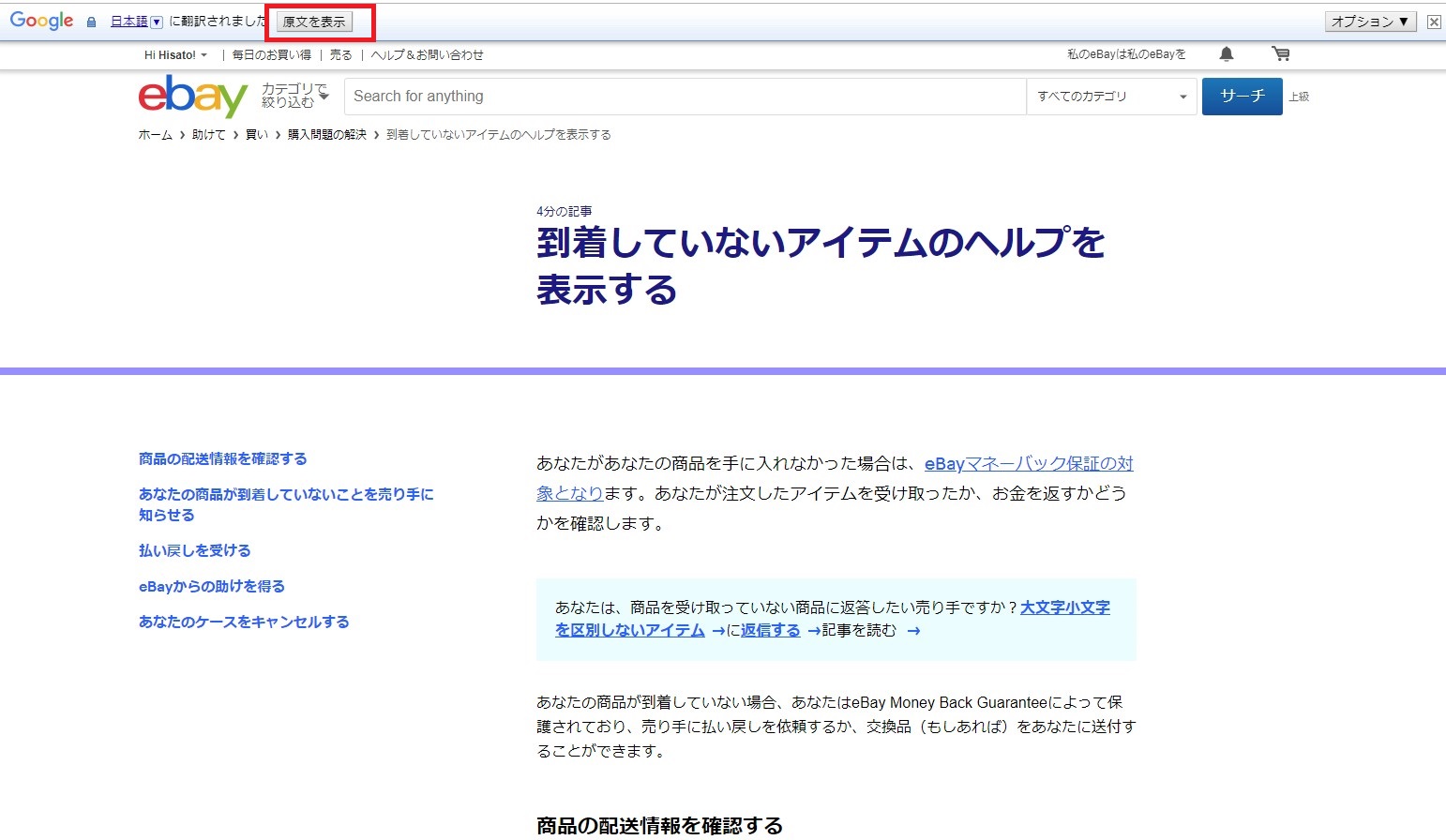
このように時間をかけずに効率よく翻訳を行うことができます。
翻訳なので少し変な日本語になったりしますが、少し使っていくと慣れていきます。
簡単に使用できますので、必ず拡張機能の追加を行いましょう。
それでは今回は以上になります、お疲れ様でした。
僕は中古カメラ、レンズを世界一のオークションサイト「eBay」でカメラ輸出転売をしています。
また、まずは10万円稼ぐための正統派教科書&無料メール講座を限定プレゼント中ですので、もし興味があれば以下からダウンロードできます。